1、首先鼠标移动到下方任务栏。

2、右键选择任务管理器。
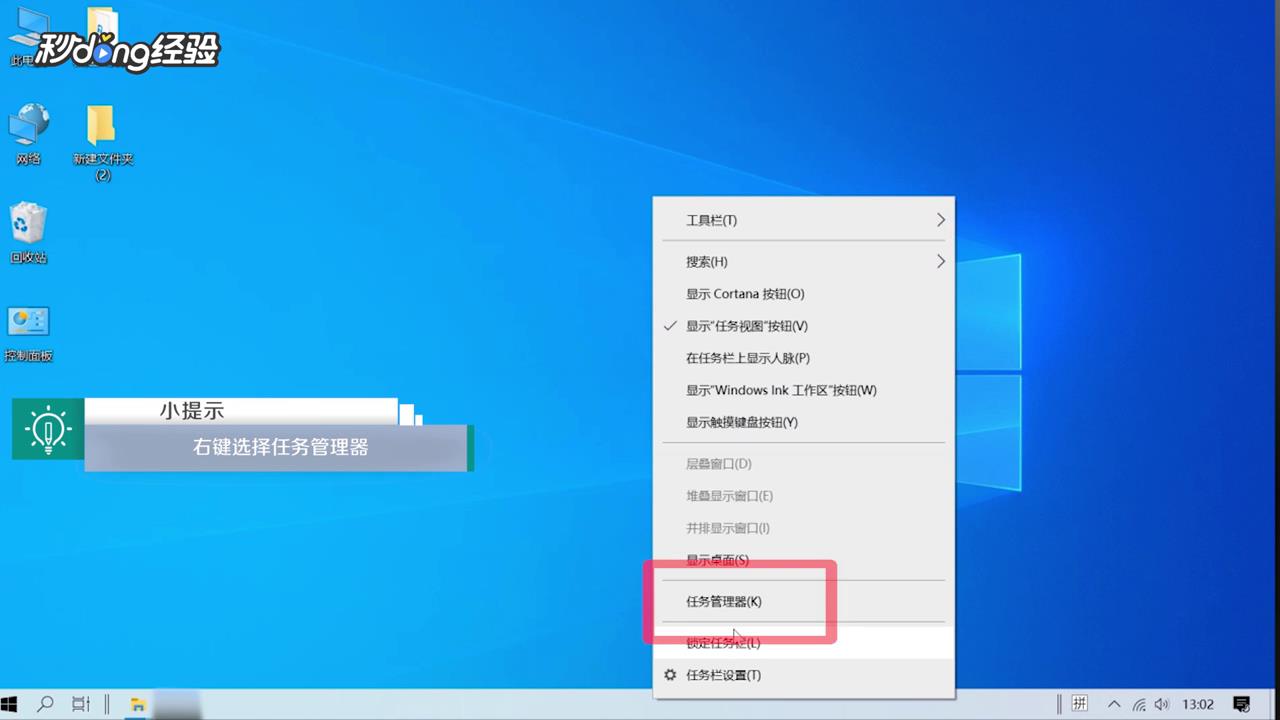
3、点击服务。
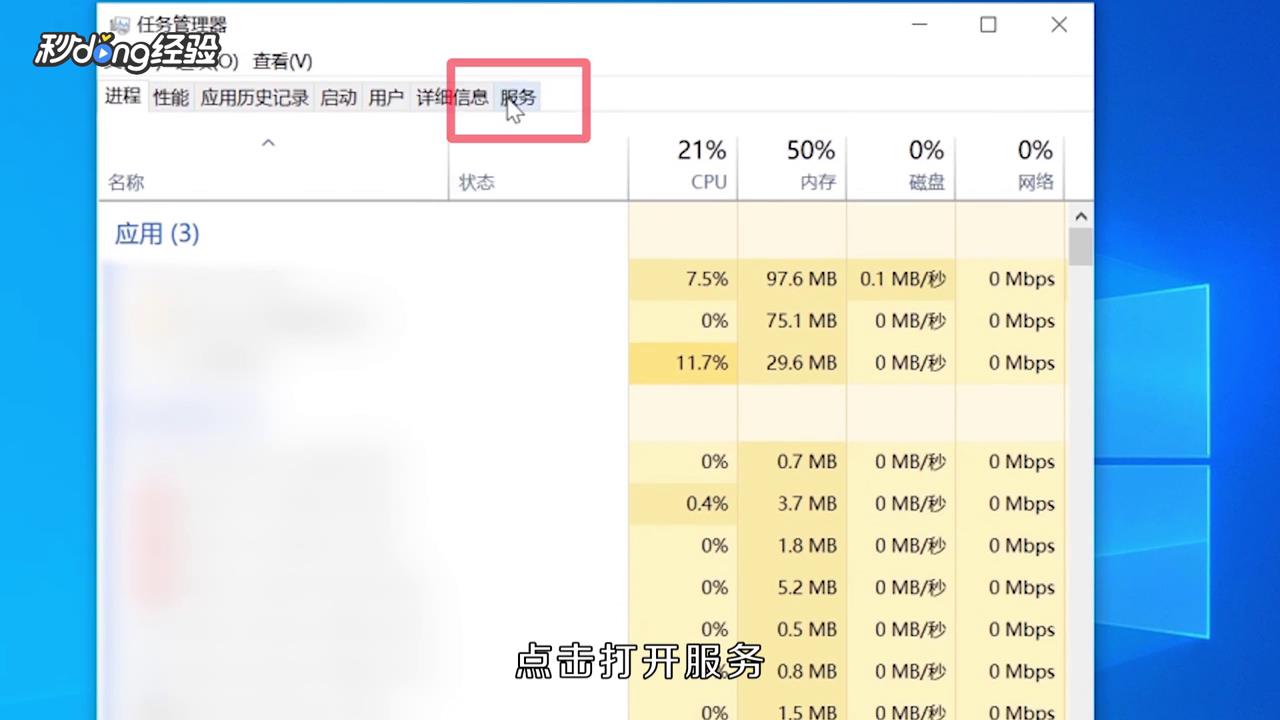
4、点击打开服务。
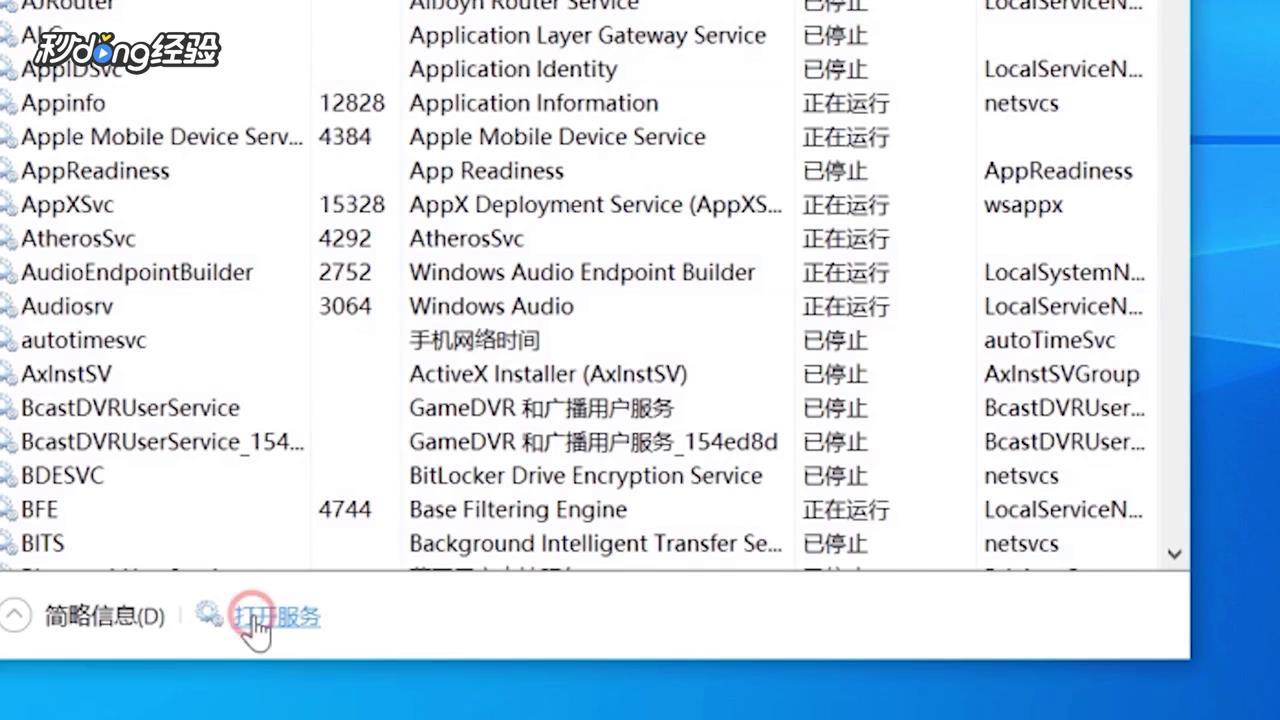
5、找到network setup service。
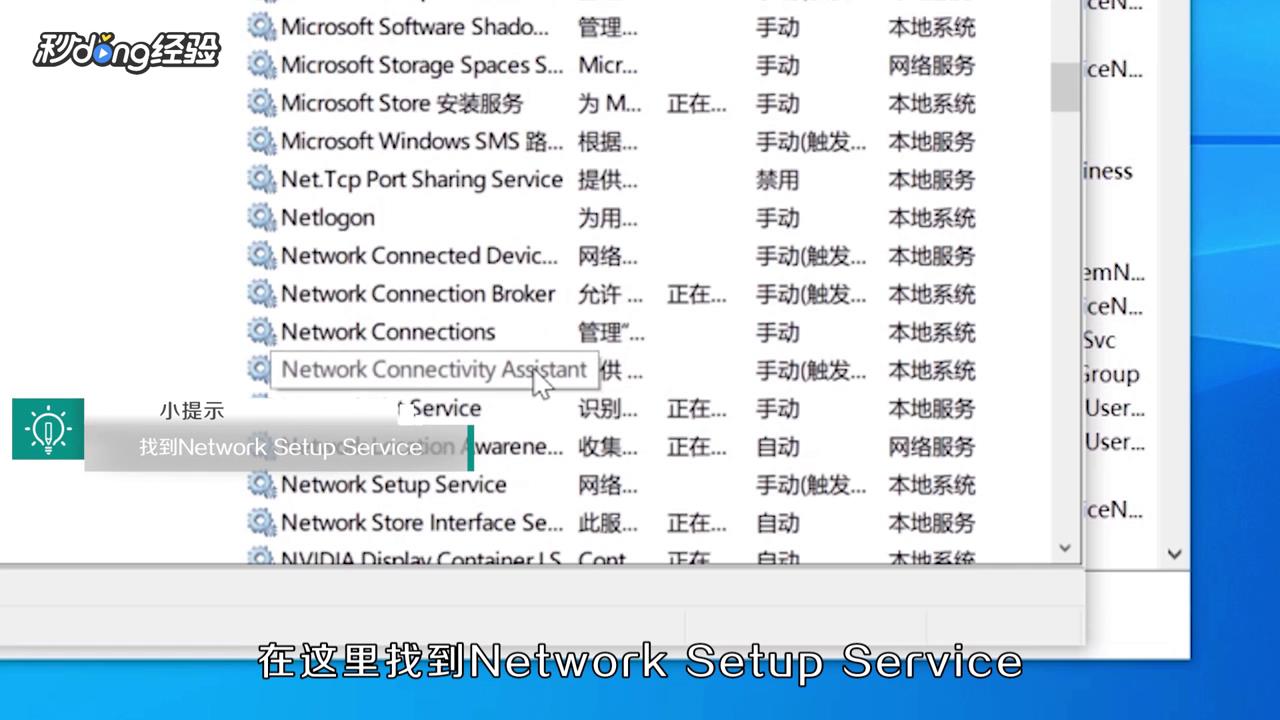
6、鼠标右键点击属性。
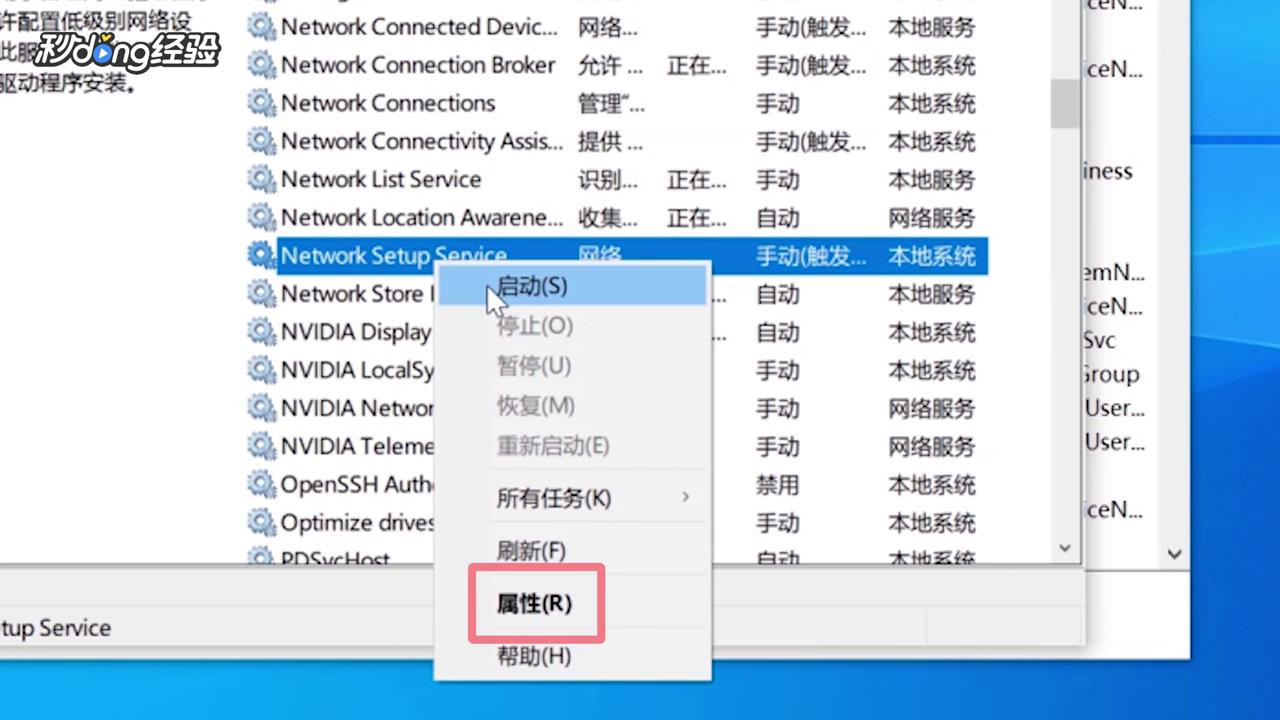
7、将启动类型改为自动。
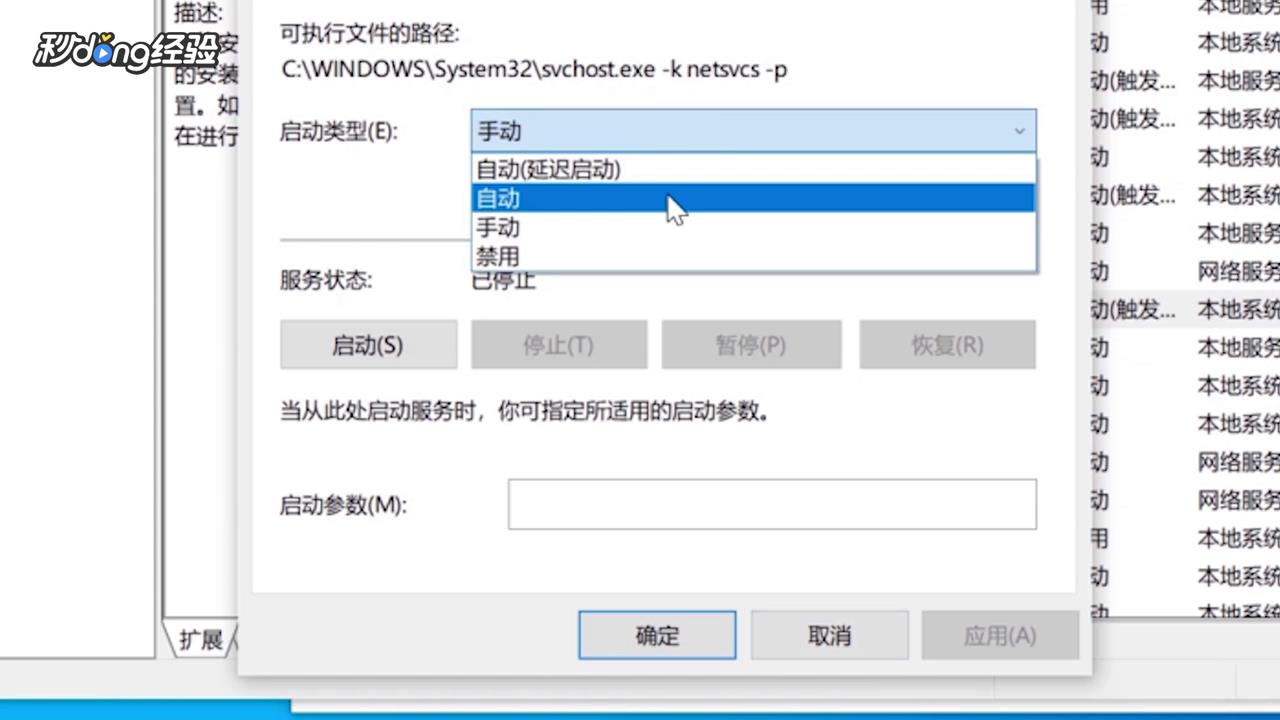
8、点击确定。
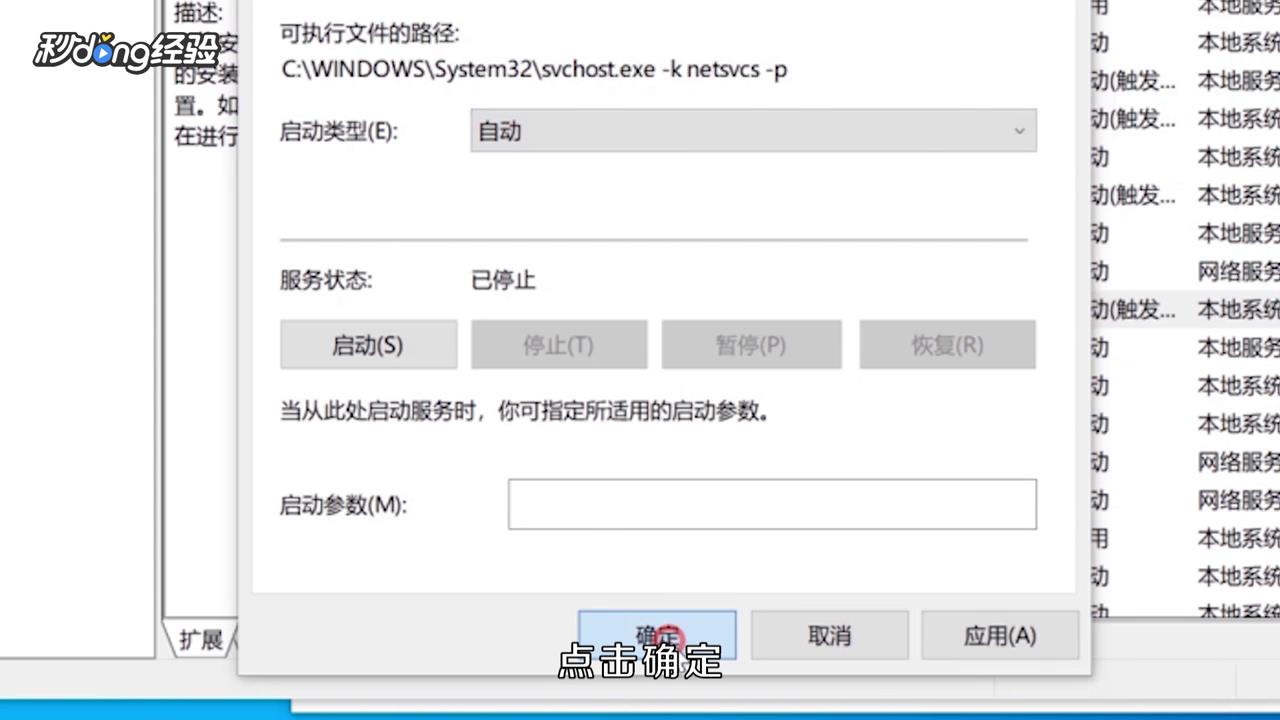
9、再次右键点击network setup service。
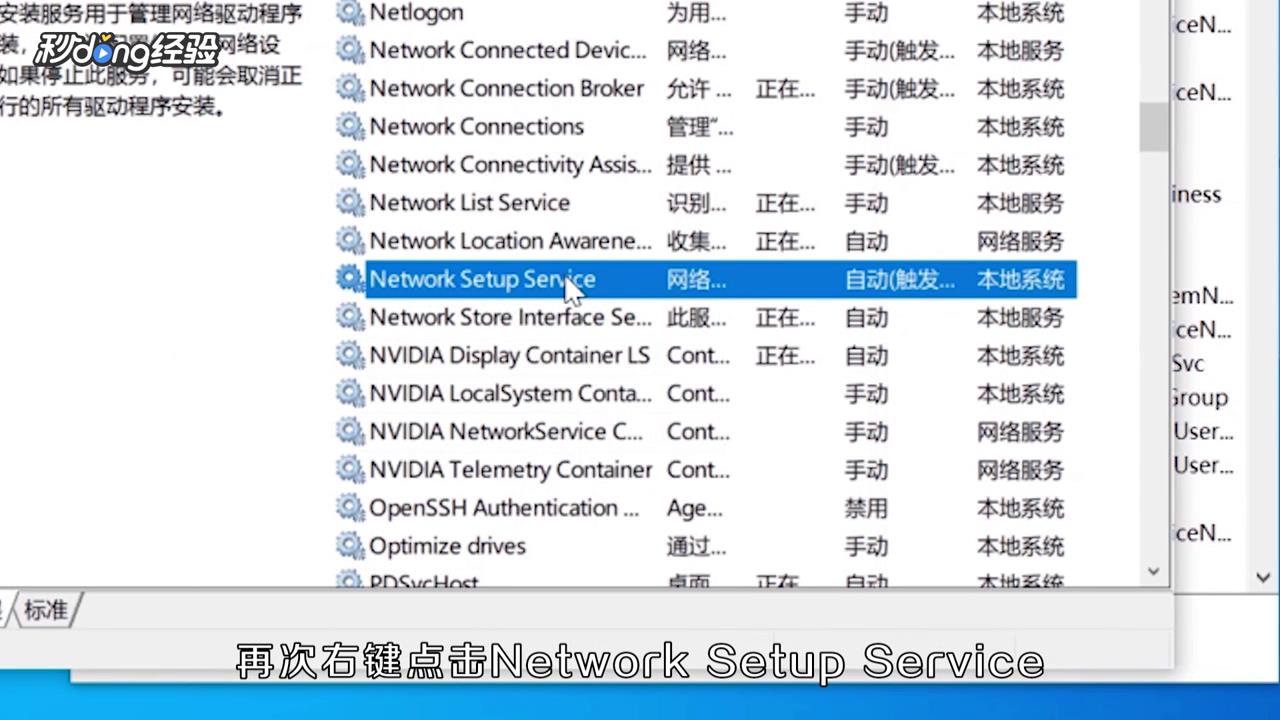
10、选择启动即可。

11、总结如下。

时间:2024-10-12 03:27:57
1、首先鼠标移动到下方任务栏。

2、右键选择任务管理器。
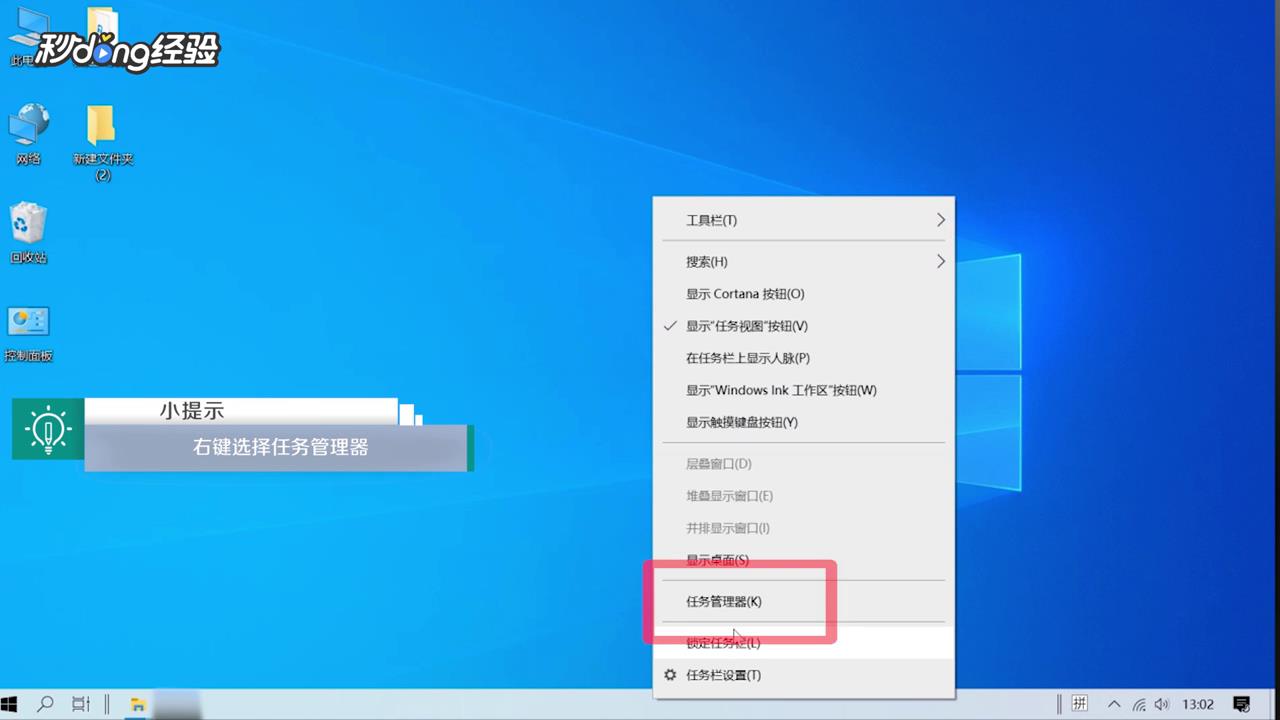
3、点击服务。
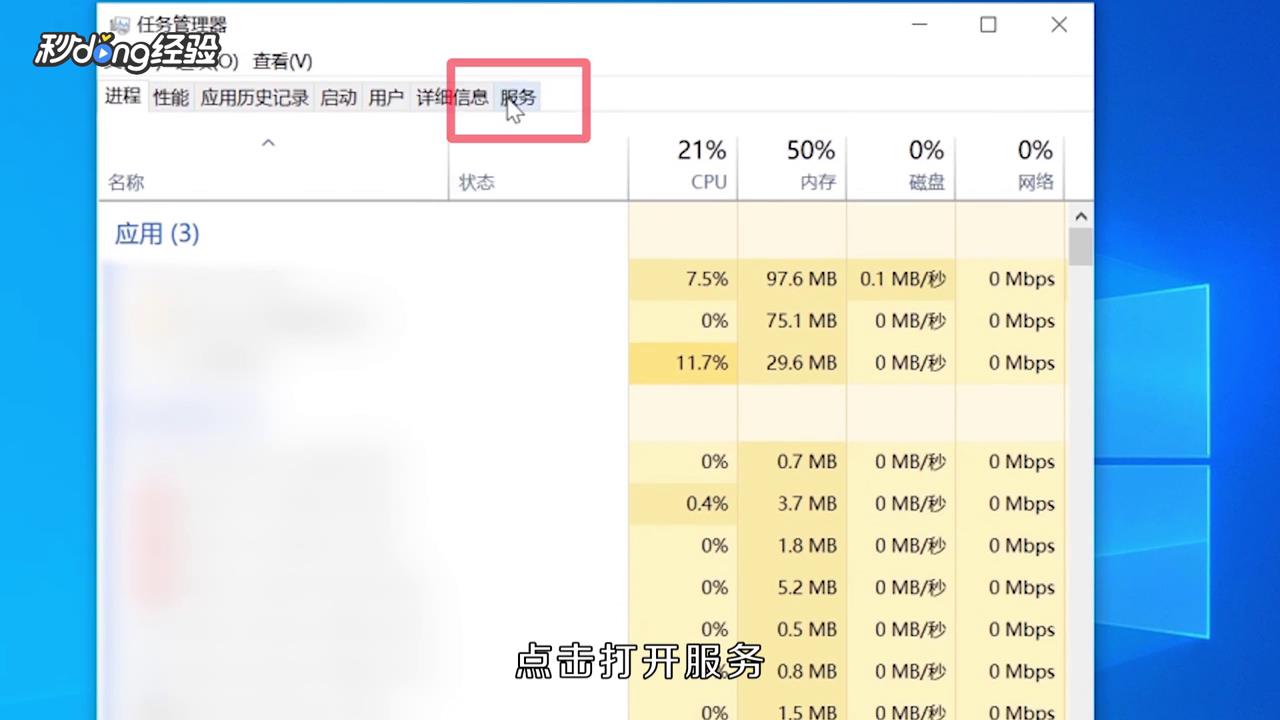
4、点击打开服务。
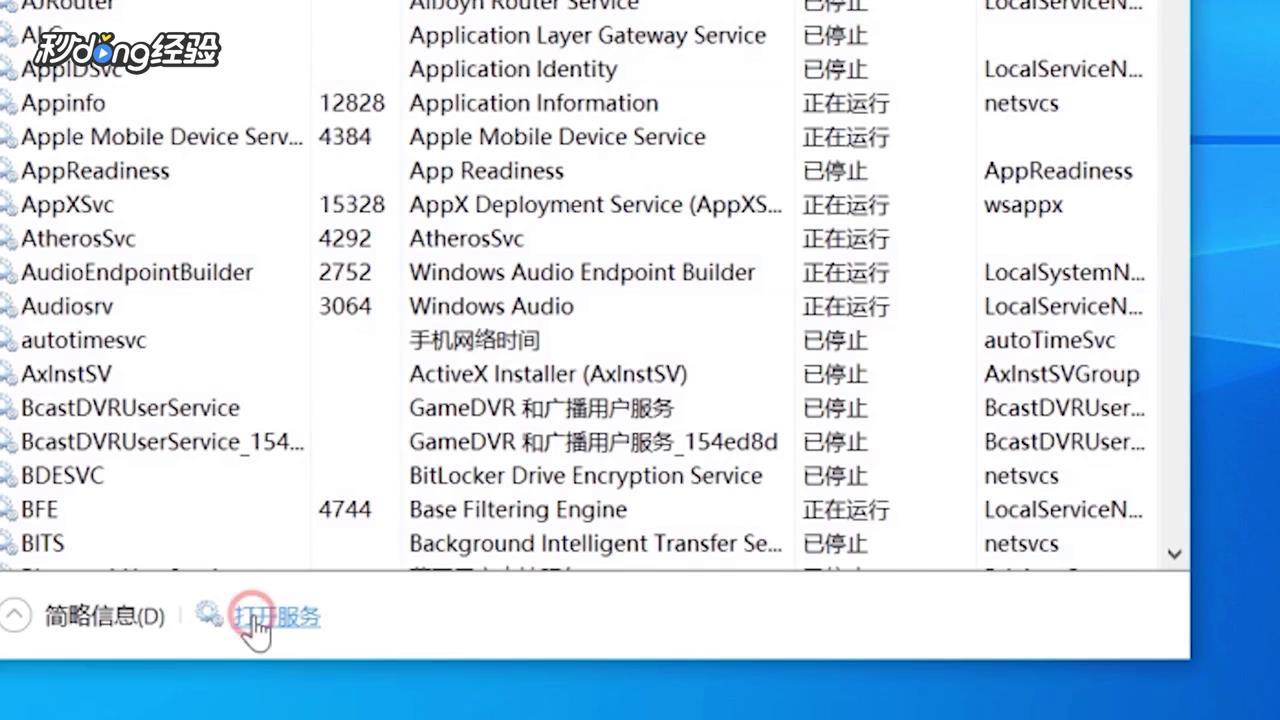
5、找到network setup service。
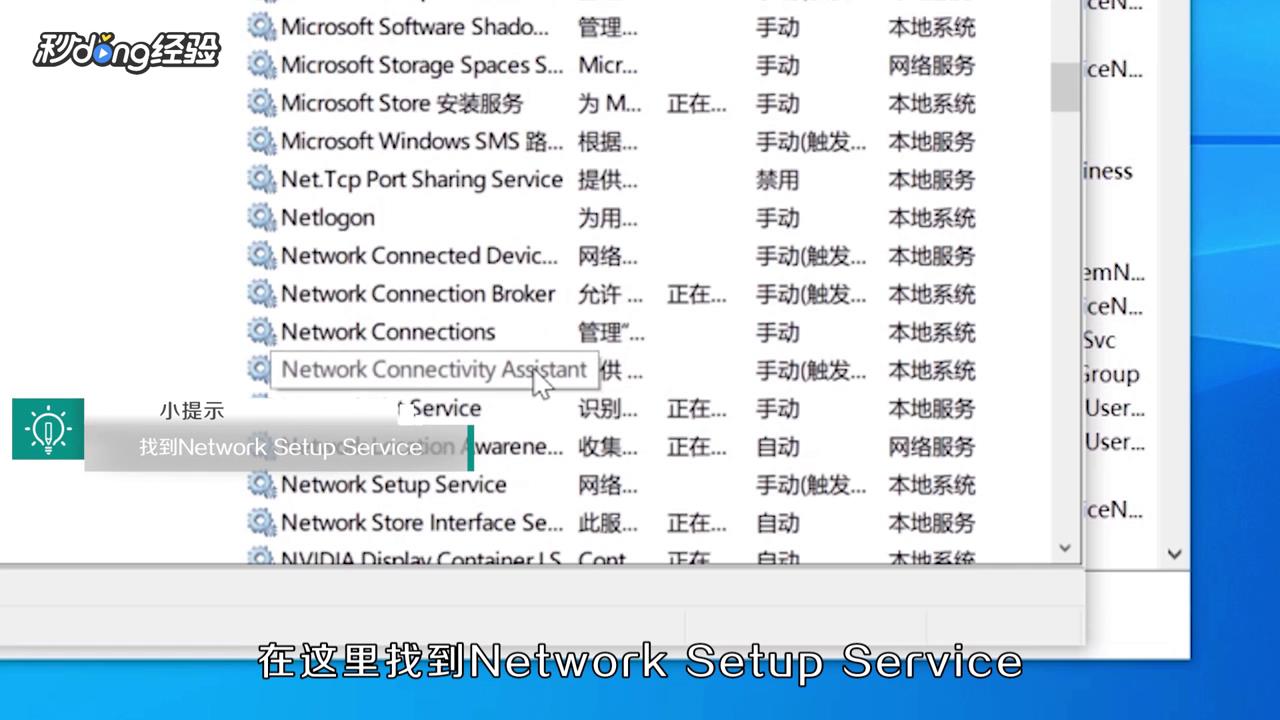
6、鼠标右键点击属性。
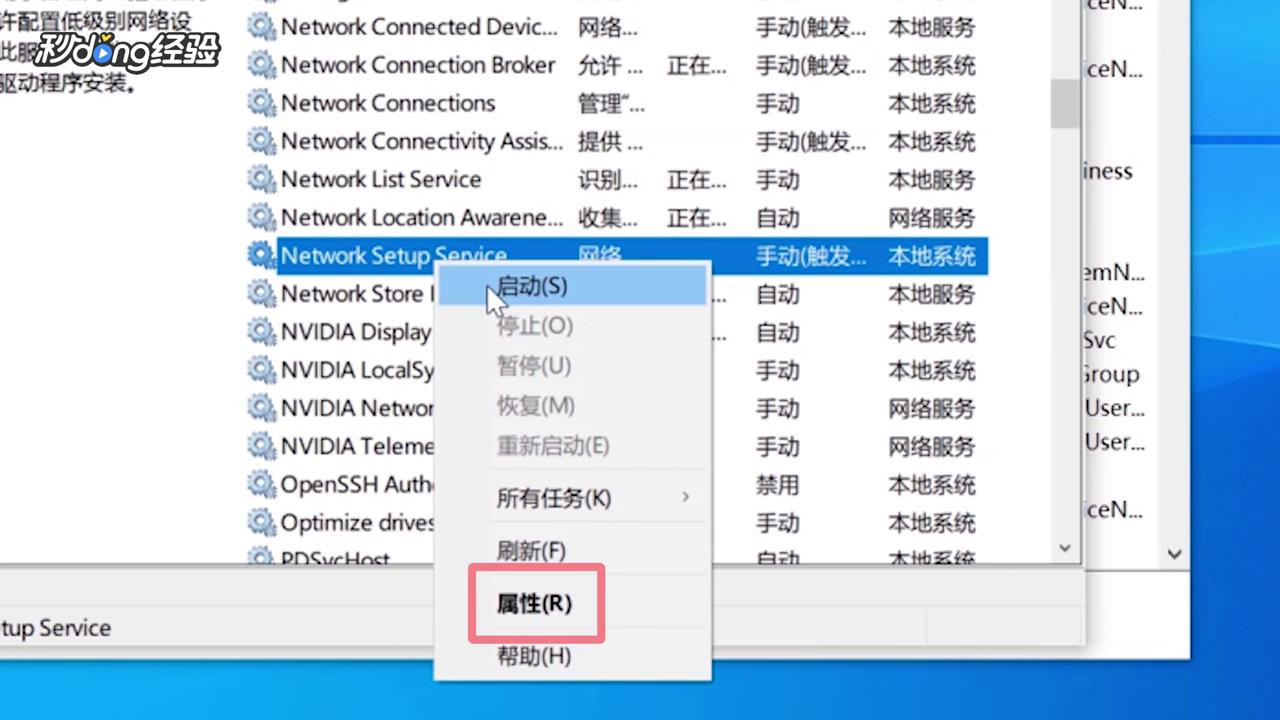
7、将启动类型改为自动。
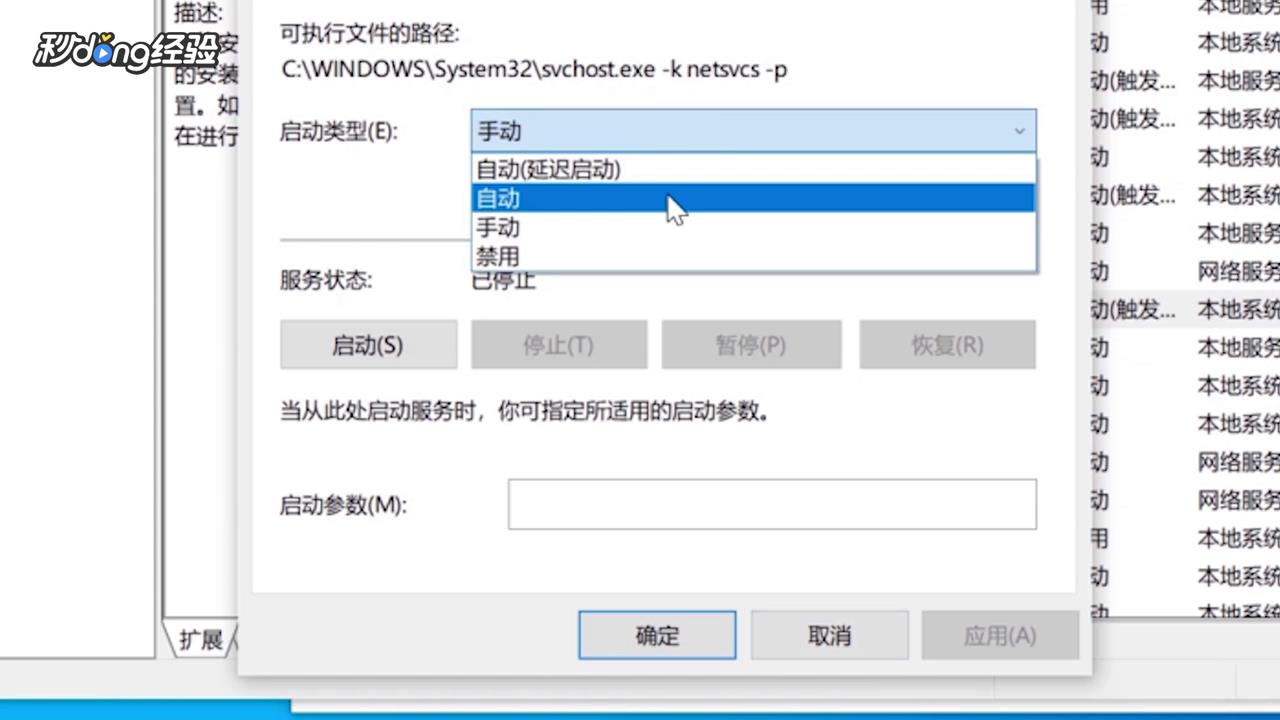
8、点击确定。
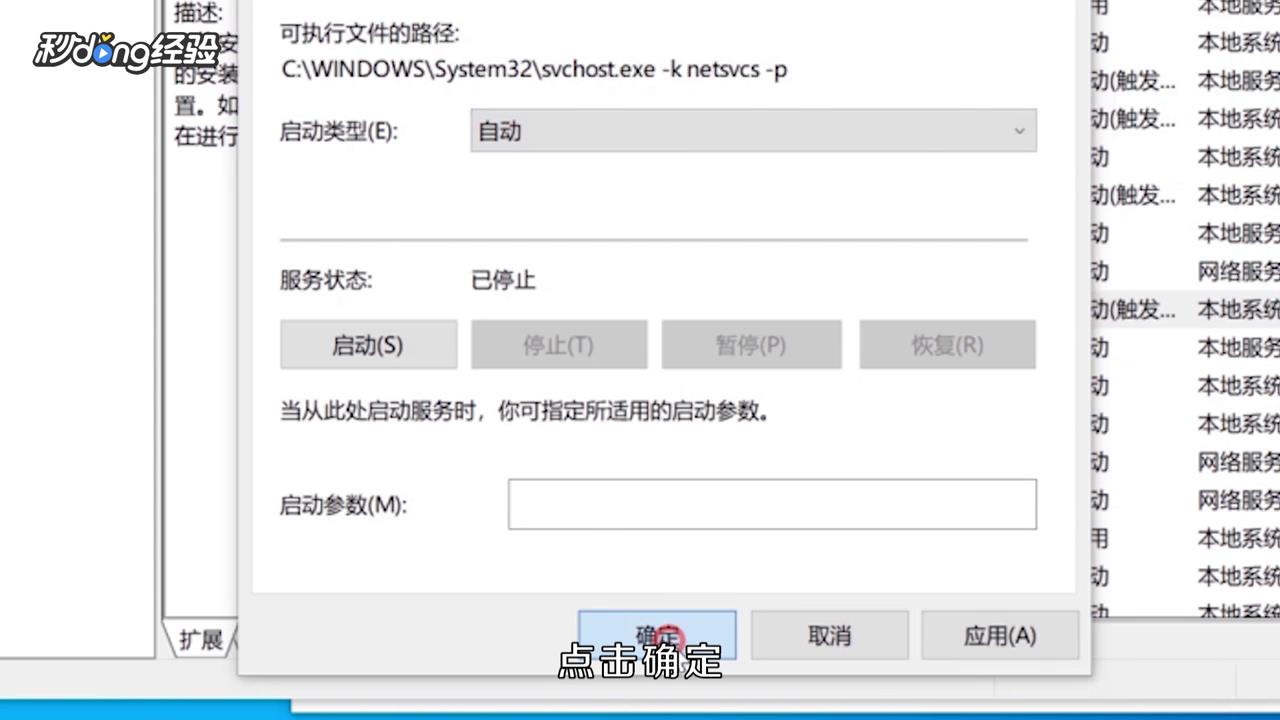
9、再次右键点击network setup service。
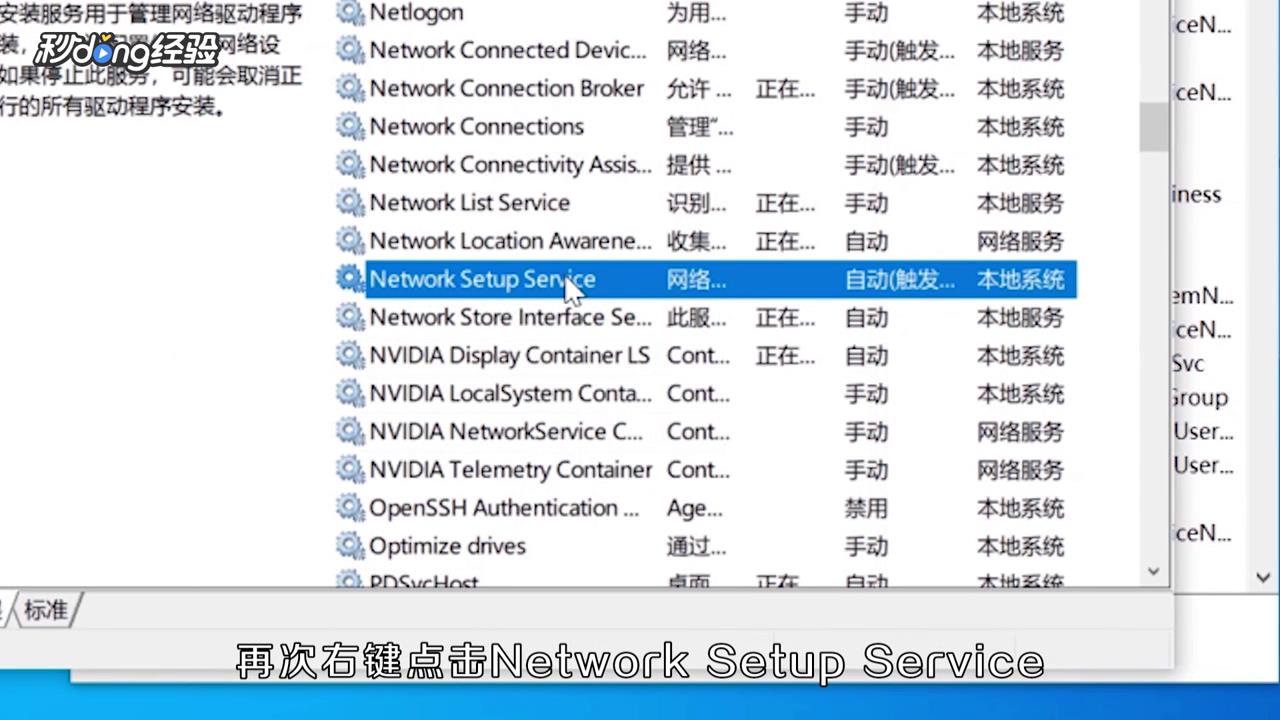
10、选择启动即可。

11、总结如下。

